Kör rapporter om inspektionssvar
Skapa rapporter eller instrumentpaneler, till exempel i Power BI för att analysera och agera utifrån de inspektionssvar som tekniker tillhandahåller.
Förstå, visa och rapportera inspektionssvar
Alla svar som angetts för en inspektion lagras i Microsoft Dataverse. Inspektionssvar kan parsas i enskilda frågesvar.
Först måste du konfigurera hur ofta inspektionssvar ska parsas och ordnas i Dataverse.
Om du vill aktivera svarsparsning går du till Appen Field Service>Inställningar>Inställningar i Field Service>Inspektionsflik.
Kontrollera att Analys har aktiverats till Ja. För analysfrekvens bör du överväga följande alternativ:
- Dagligen: Använd denna inställning för att parsa inspektionssvar till enskilda frågesvar en gång per dag. Varje dag i Starttiden för postgenerering kommer färdiga flöden att utlösas i syfte att fylla i enskilda frågesvar i ett Dataverse-register.
- Omedelbart: Använd den här inställningen om frågesvar ska vara tillgängliga i Dataverse så fort en inspektion markerats som slutförd.
- Anpassad: Definiera din egen frekvens med hjälp av antalet dagar då parsning ska utföras. Se ett exempel i följande skärmbild.
Kommentar
När analysfrekvensen är inställd på omedelbart, analyseras inspektionssvaret och kvarstår så snart tjänstuppgiften är klar. De analyserade svaren kommer inte att uppdateras även om teknikern gör ändringar och slutför inspektionen igen. Om analysfrekvensen är inställd på dagligen eller anpassad lagras svaren från den senaste slutförandet av tjänstuppgiften före flödes starttid.
Nu när analyser har konfigurerats kan frågor och svar sparas i de tre registren i Dataverse:
- Customer Voice-undersökningsfråga eller msfp_question: lagrar respektive inspektionsfråga.
- Customer Voice-undersökningssvar eller msfp_surveyresponse: ett svar på en inspektion.
- Svar på Customer Voice-undersökningsfråga eller msfp_questionresponse: varje enskilt svar på varje inspektionsfråga.
Vi är nu redo att skapa och publicera en inspektion. Se ett exempel i följande skärmbild.
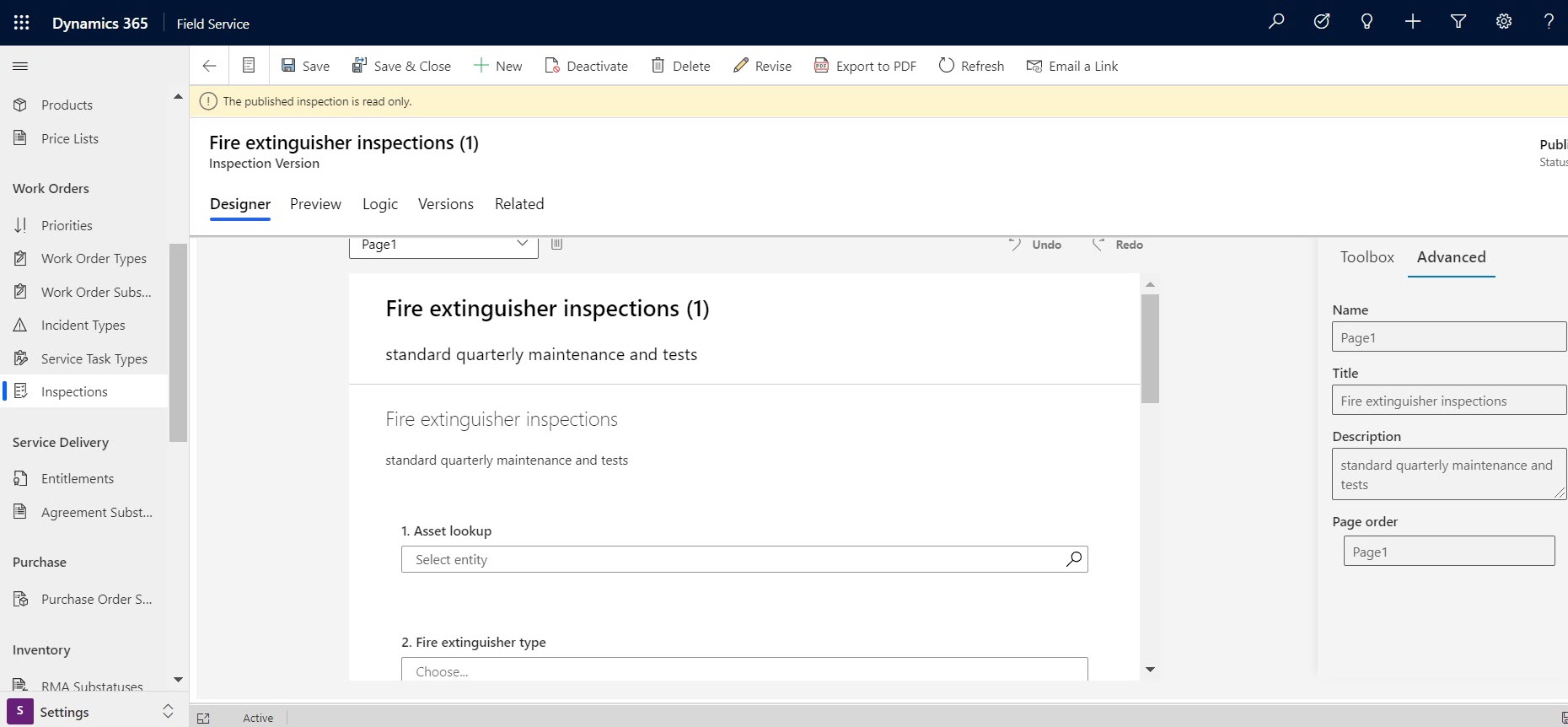
Frågor om inspektioner lagras i Dataverse och hittas i registret Svar i Customer Voice-undersökning i Power Apps. Här kan du visa transaktioner för varje fråga vid en inspektion.
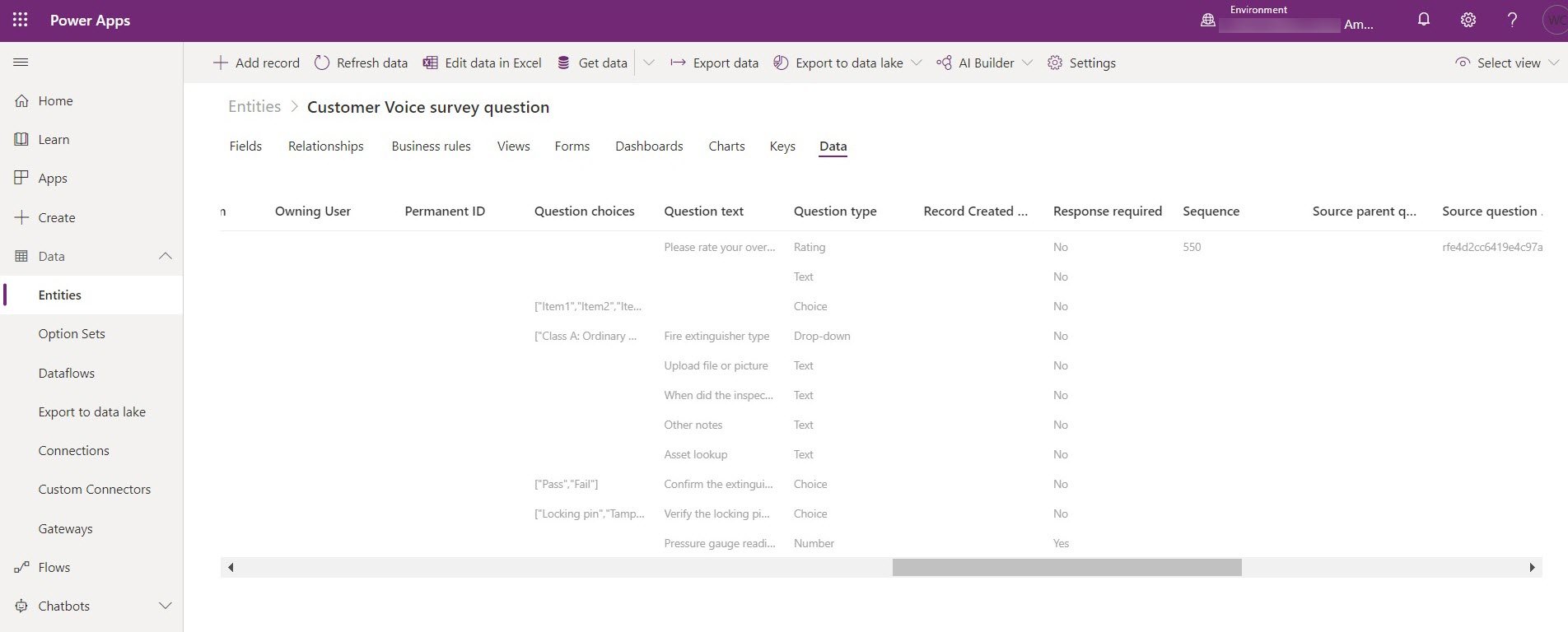
Innan någon inspektion har slutförts kommer registret Frågesvar i Customer Voice-undersökning att vara tomt.
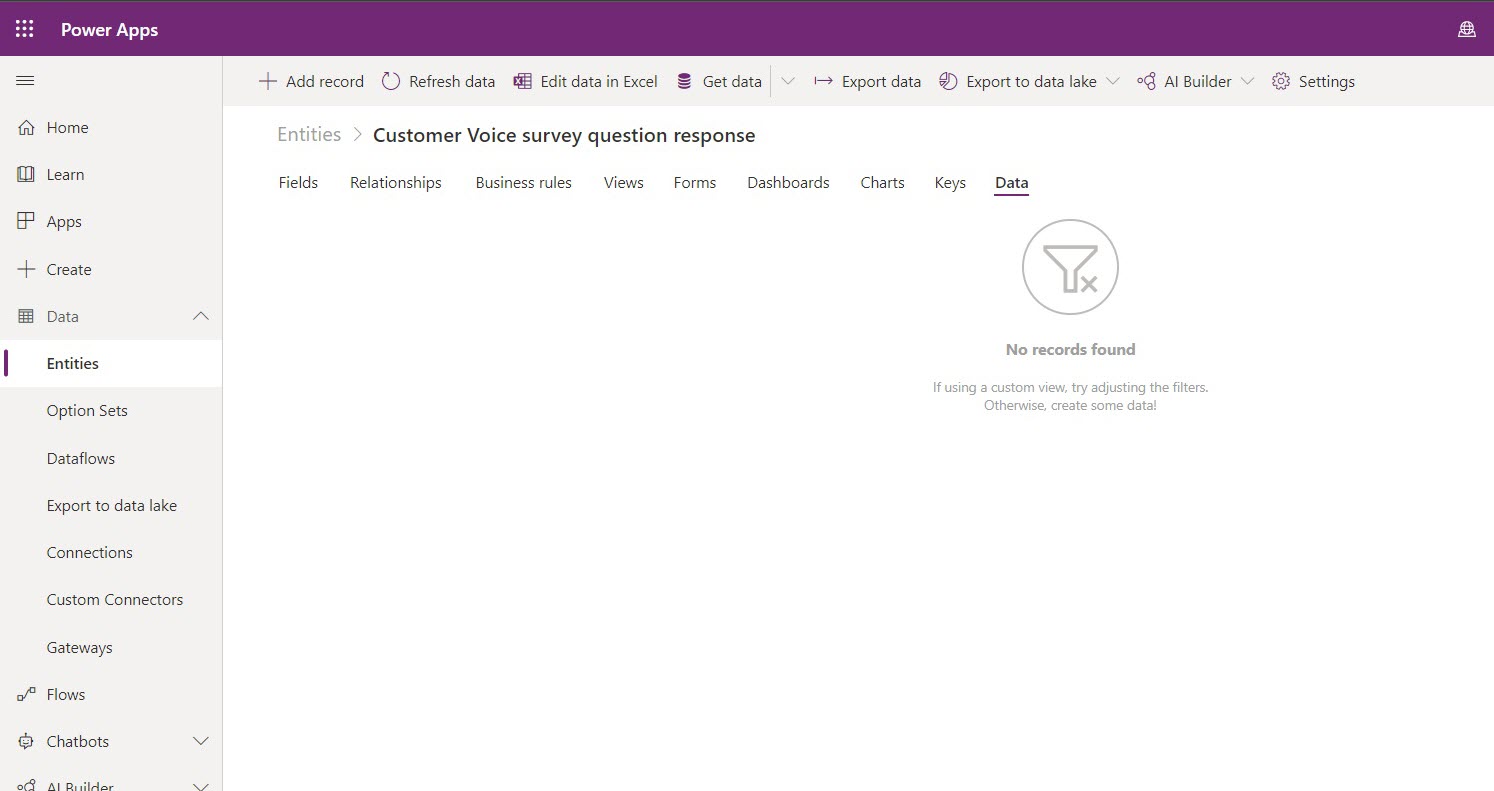
Tillbaka i vår exempelinspektion lade vi till några svar på frågorna, som du kan se i följande skärmbild, och slutförde inspektionen.
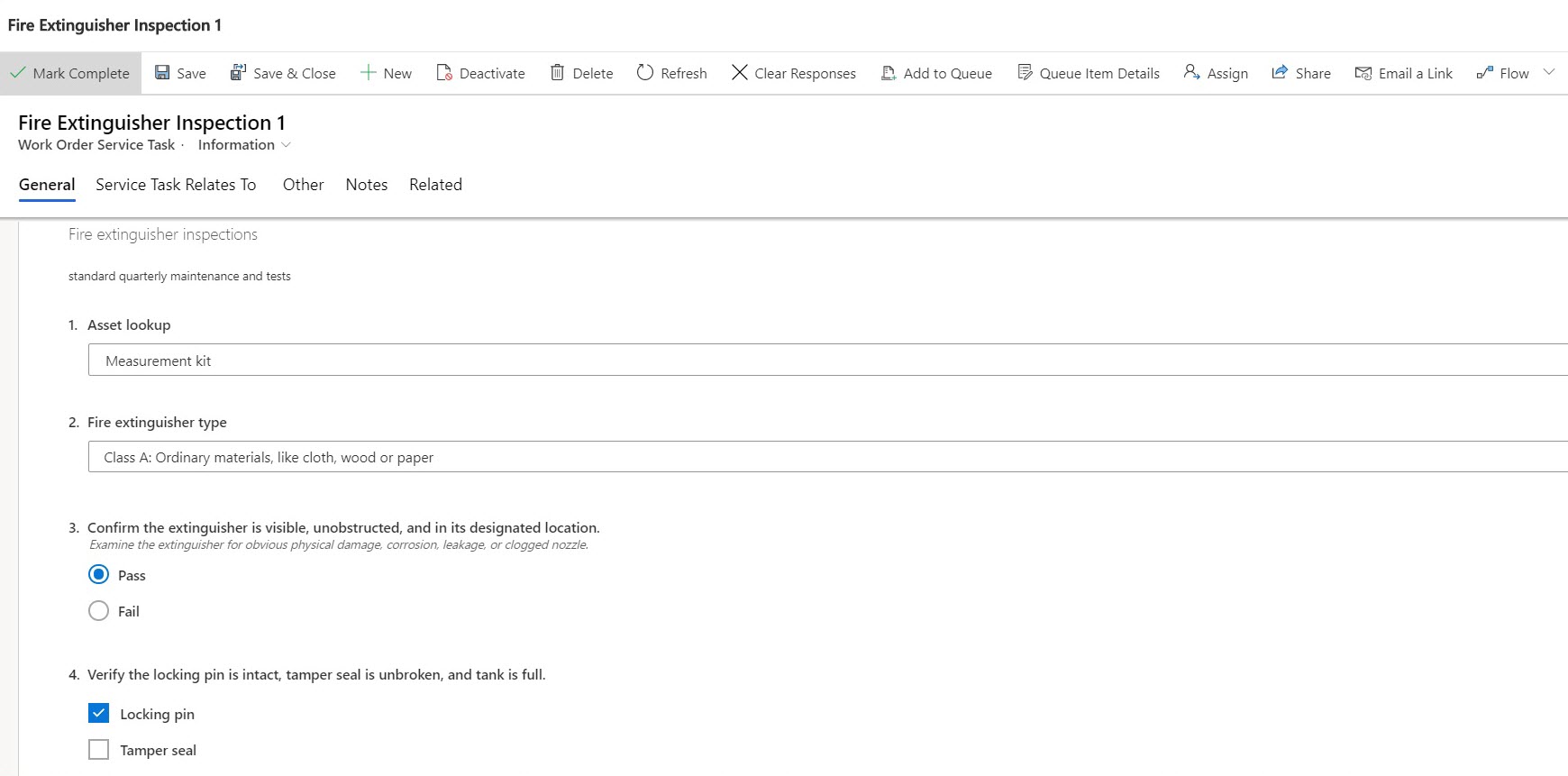
Om du söker på nytt i registret Frågesvar i Customer Voice-undersökning ser du värdena för respektive inskickat svar från inspektionen.
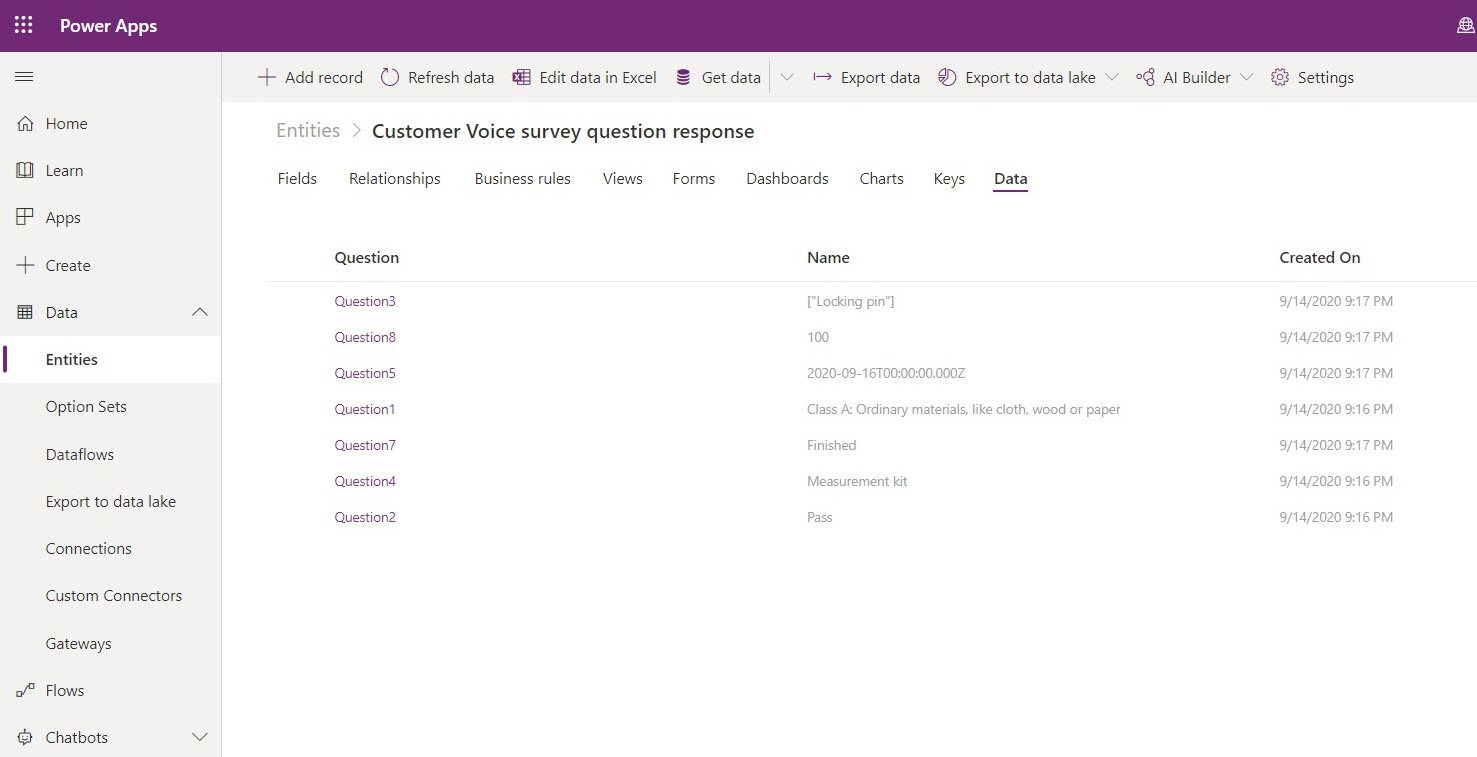
Färdiga flöden
All logik som beskrivs i föregående avsnitt använder Power Automate-flöden och levereras med inspektionsfunktionerna.
Följande flöden är inblandade:
Deserialisering av flöden för inspektionsdefinition: Detta flöde utlöses vid publicering av en inspektion och fyller i inspektionsfrågor i registret
msfp_question.Deserialisering av Inspektionssvar – Återkommande flöde: Detta flöde utlöses när frekvensen är inställd på Dagligen eller Anpassad och uppdaterar det parsade JSON-inspektionssvaret i
msfp_surveyresponseoch skapar nya poster för svar och motsvarande frågor i registretmsfp_questionresponse.Deserialisering av inspektionssvarsflödet: Detta flöde tar hand om svarsparsning när frekvensen är inställd på Omedelbart.
Flödenas status kan kontrolleras på det sätt som visas i följande skärmbild.
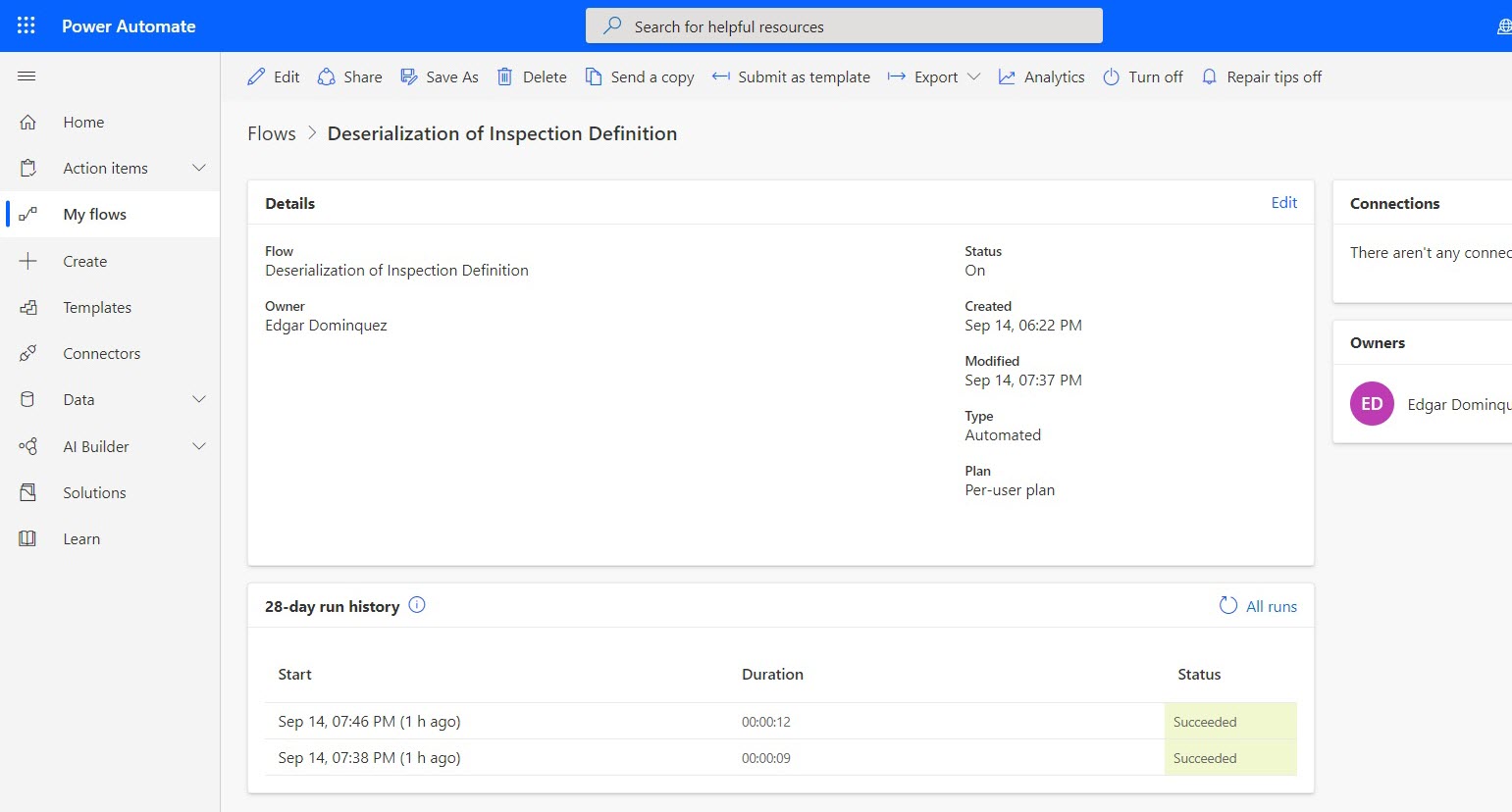
Bifogade filer eller bilder i ett svar
Varje bild som överförs i inspektioner lagras som en anteckning i tabellen Inspektionsbilagor. De kan hämtas med hjälp av flöden.
Att tänka på vid konfigurationen
Använd Power Automate-flöde för att parsa inspektionssvar (deserialisering av svar)
När en tekniker fyller i en inspektion lagras svaren för respektive inspektionsfråga som JSON i entiteten Inspektionssvar.
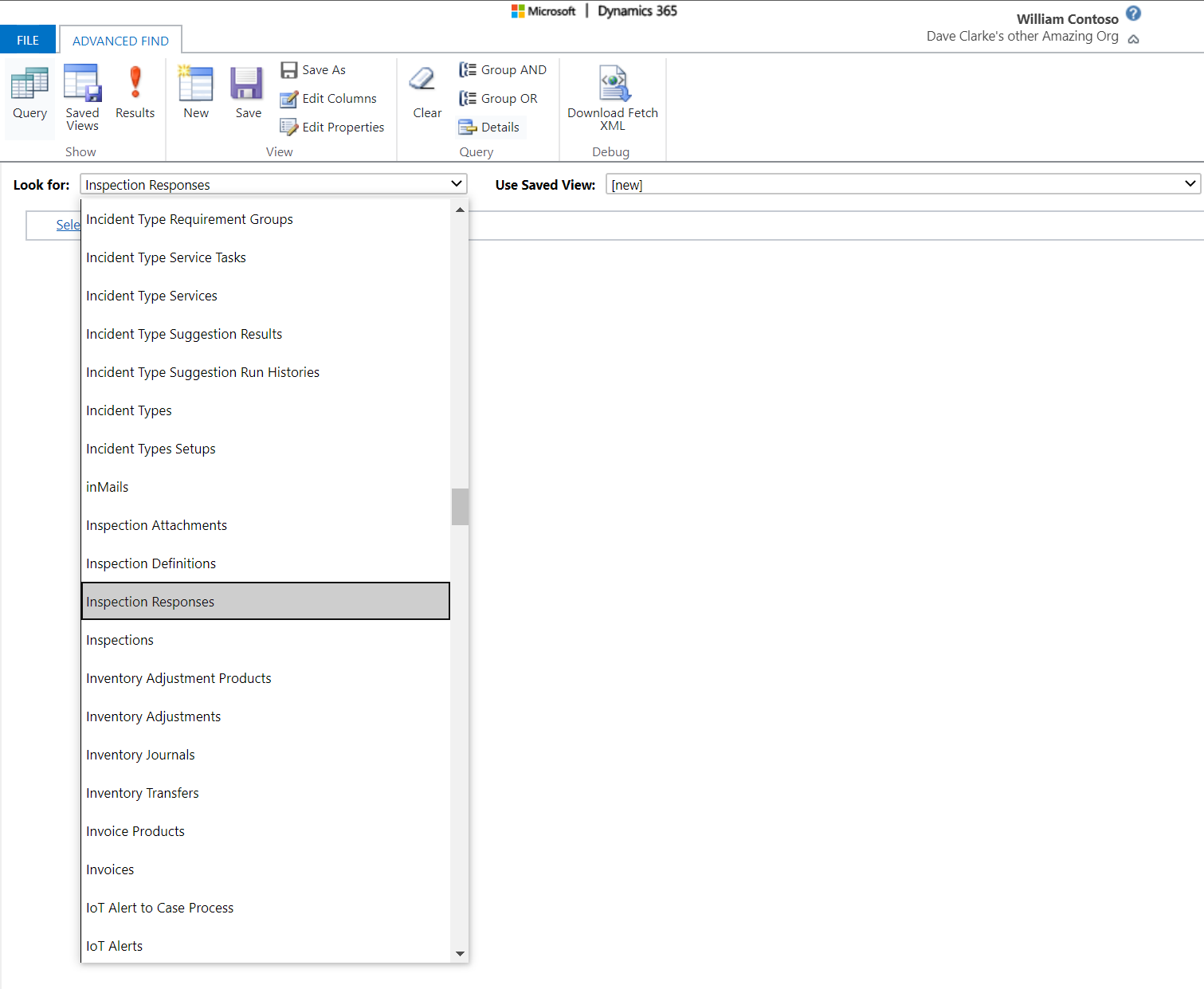
Använd ett Power Automate-flöde för att köra ett arbetsflöde på inspektionssvar. Mer information finns i videoklippet om att köra arbetsflöden med svar på inspektioner.
I följande exempel: Om en tekniker svarar Ja på inspektionsfrågan "Krävs en uppföljning?" läggs en ny uppföljningsuppgift med arbetsorderservice till i den relaterade arbetsordern.
Kommentar
Medföljande flöden kan inte anpassas. Du måste skapa eller kopiera ett Power Automate-flöde för att kunna anpassa det.
Skapa ett flöde
Gå till https://flow.microsoft.com, logga in, välj miljö och skapa ett nytt flöde.
Välj Automatisk – från tom.
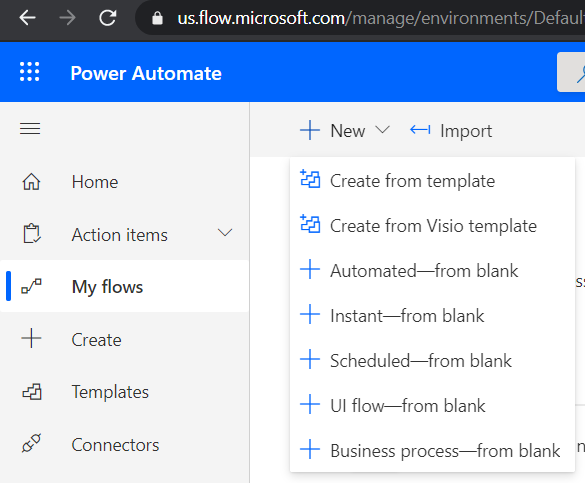
Ge flödet ett namn och välj Hoppa över om du vill välja utlösaren på sidan för flödesredigerare.
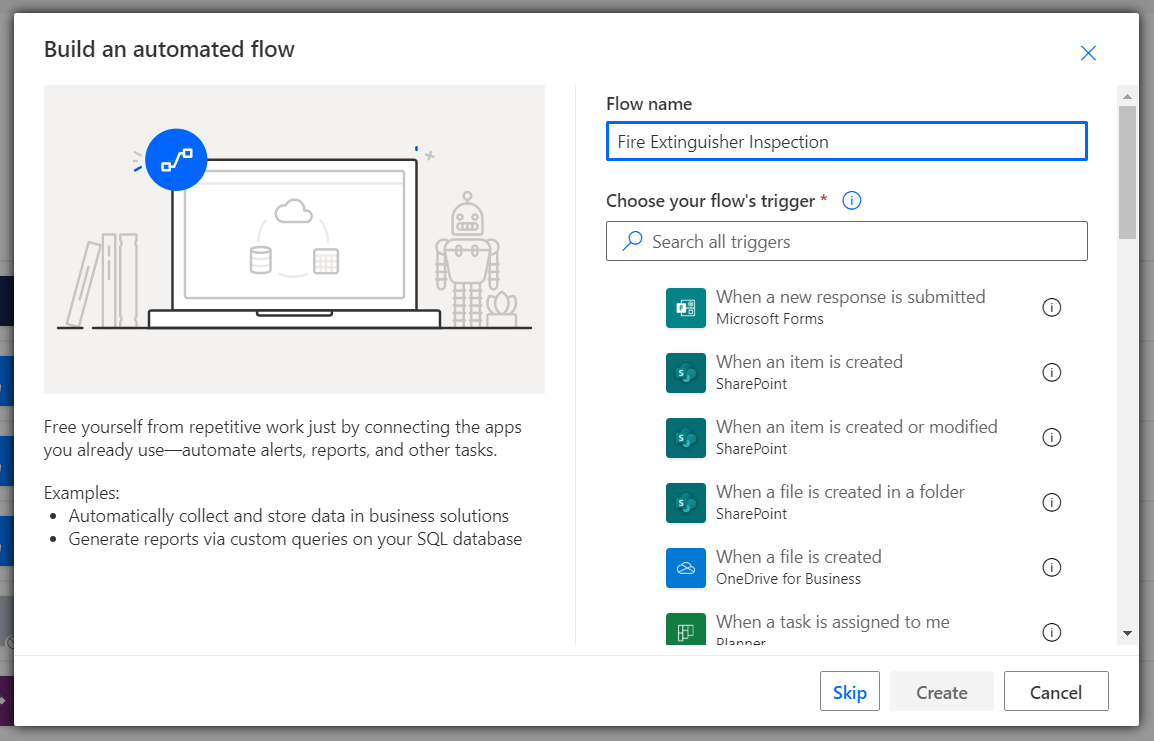
Skapa en utlösare
Sök efter "Dynamics 365" i Anslutningar och välj utlösaren som När en post skapas eller uppdateras.
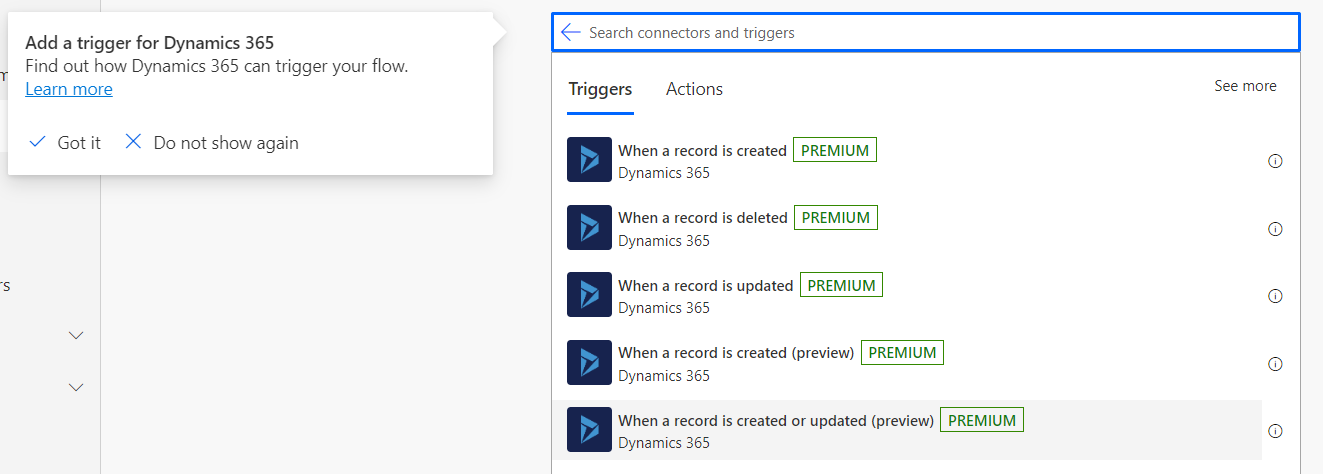
Detta flöde relaterar till entiteten Tjänsteuppgift för arbetsorder eftersom tekniker visar och svarar på inspektioner från den här entiteten. Välj Tjänsteuppgifter för arbetsorder för Entitetsnamn.
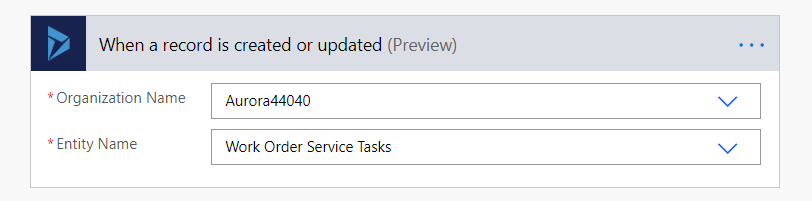
Hämta svaret från databasen
Härnäst måste vi hämta inspektionssvaren.
Lägg till ett steg med åtgärden Hämta post i "Dynamics 365".
Välj Undersökningssvar som entitet för att hämta och ange Svars-ID för inspektion i artikelidentifieraren, detta eftersom det här fältet har ID:t för inspektionsvarsposten.
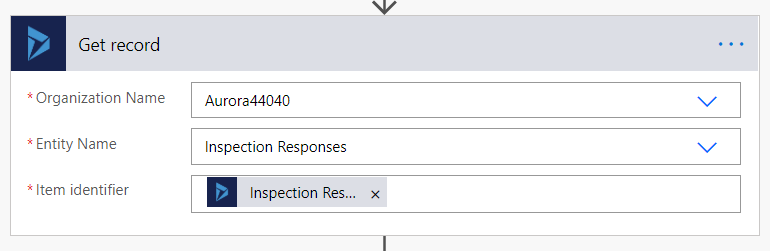
Extrahera JSON
Lägg till en Initiera variabel-åtgärd för att hämta svaret från fältet ResponseJsonContent.

Avkoda svaret
Vi måste nu konvertera ett JSON-svar till ett användbart format.
Lägg till en Initiera variabel-åtgärd för att URL-avkoda och bas 64-avkoda svars-JSON:
decodeUriComponent(decodeBase64(variables('responseJson')))
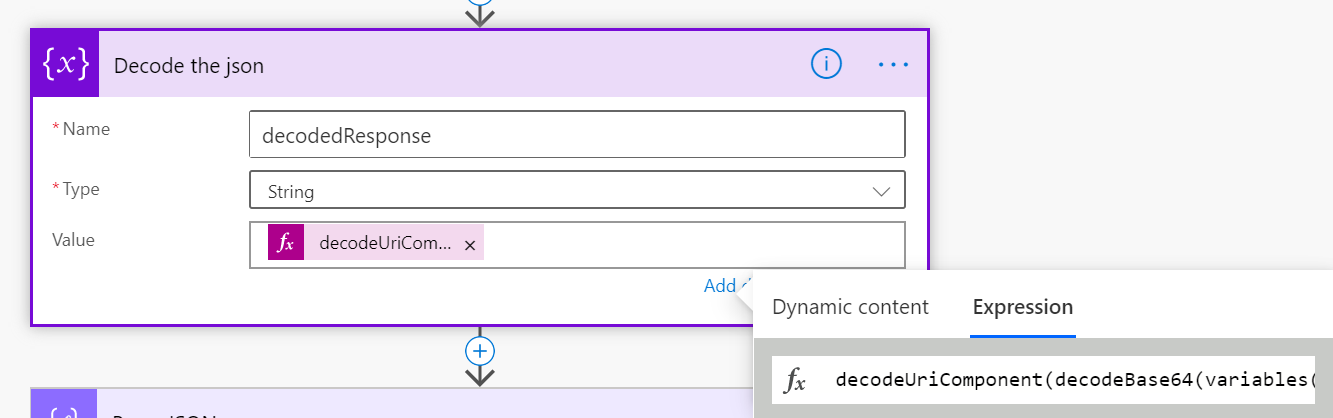
Uppdatera schemat
Ange schemat med namnet på frågan som du vill köra ett arbetsflöde på.
I vårt exempel är schemat:
{
"type": "object",
"properties": {
"Followup": {
"type": "string"
}
}
}
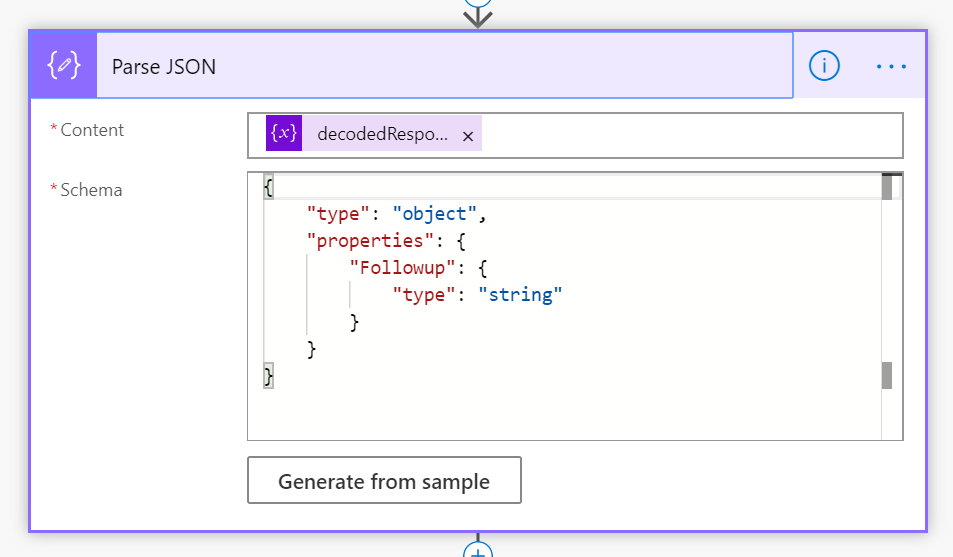
Om du har problem med att skapa schemat kan du välja alternativet Generera från exempel och ange namnet på och exempelsvaret på din inspektionsfråga och dess svar.
I vårt exempel kan vi ange följande:
{"Followup":"Yes"}
"Följa upp" kommer från inspektionsfrågans namnvärde (se bilden nedan):
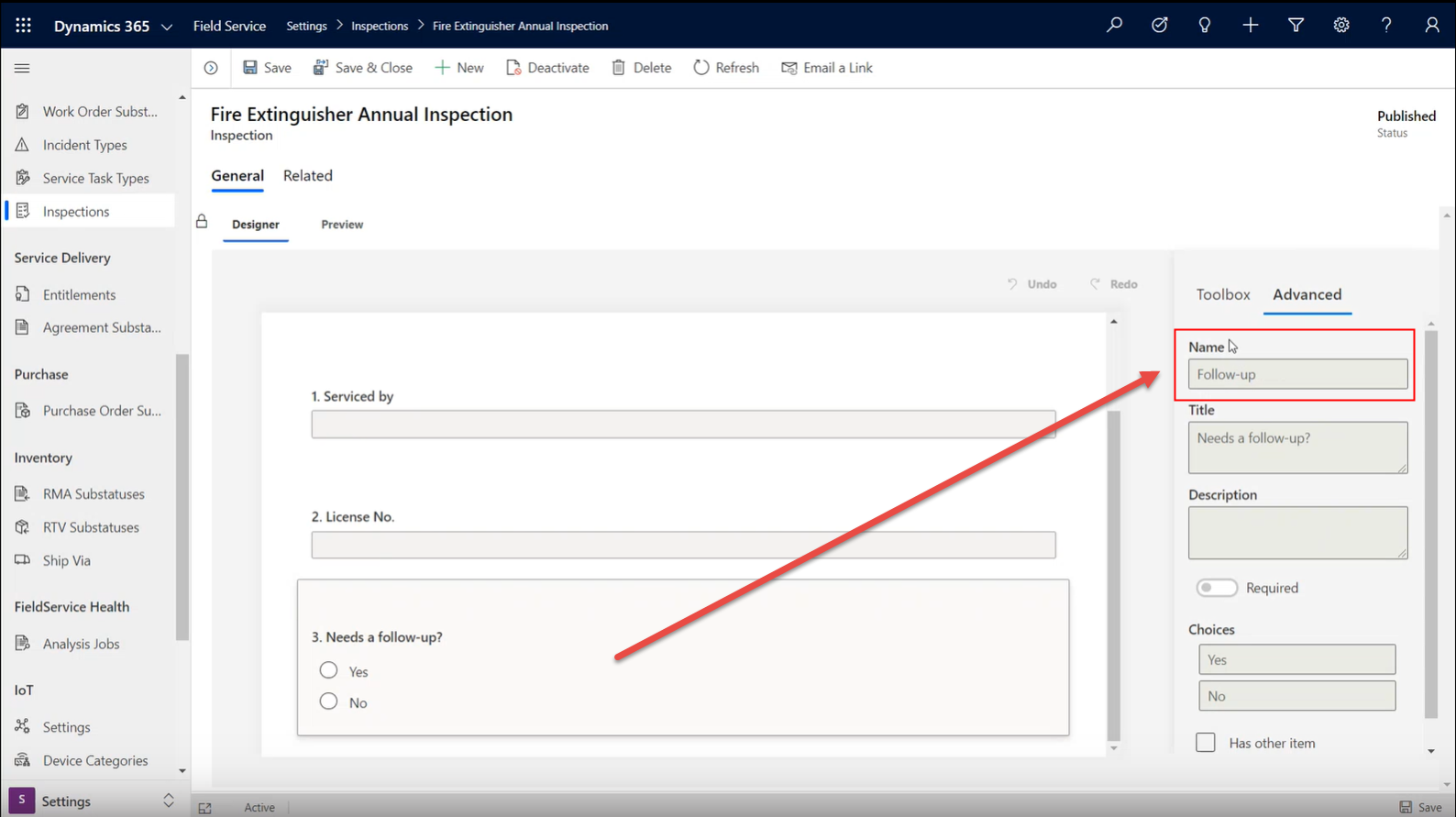
Villkorsbaserad åtgärd
Nästa steg är att lägga till ett villkor och en åtgärd baserat på svaret på inspektionsfrågan.
I det här exemplet skapar vi en Tjänsteuppgift för arbetsorder med en annan typ av tjänsteuppgift i samma arbetsorder när inspektionsfrågan "Uppföljning" har "Ja" som svar.
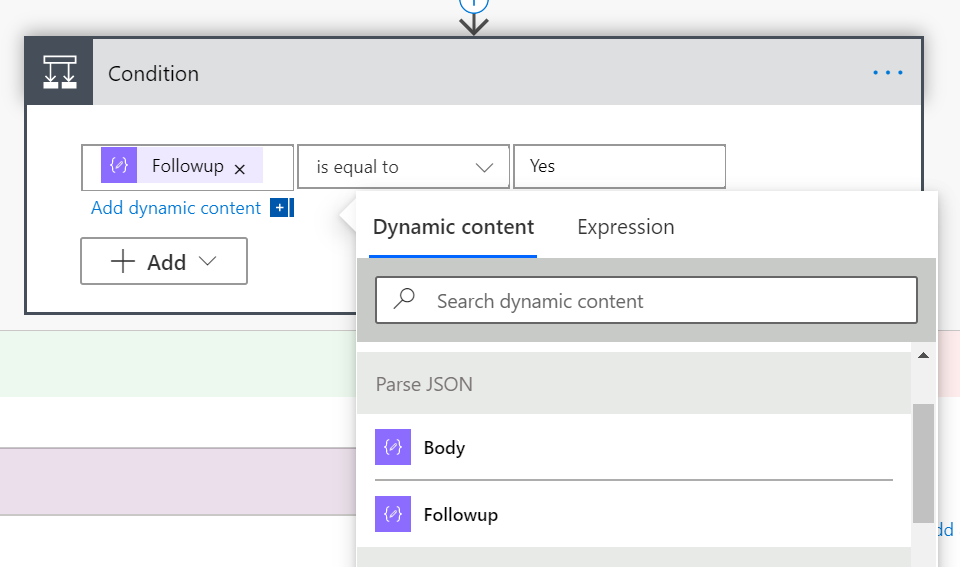
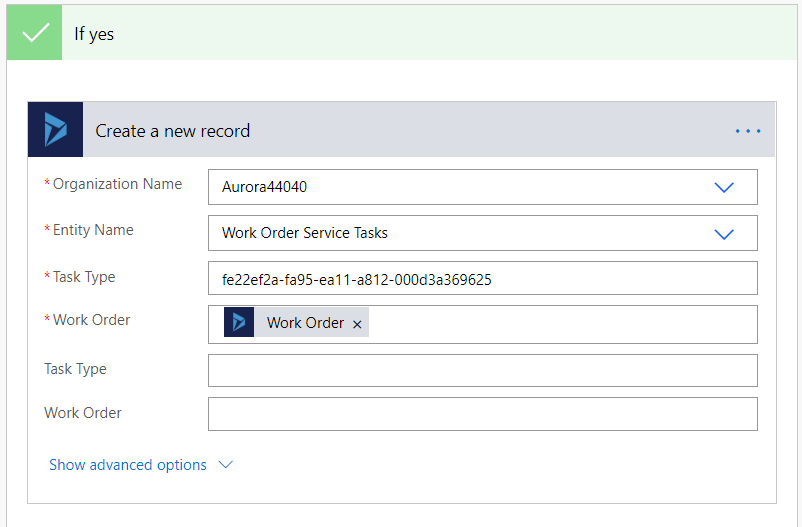
Spara och testa ditt flöde.